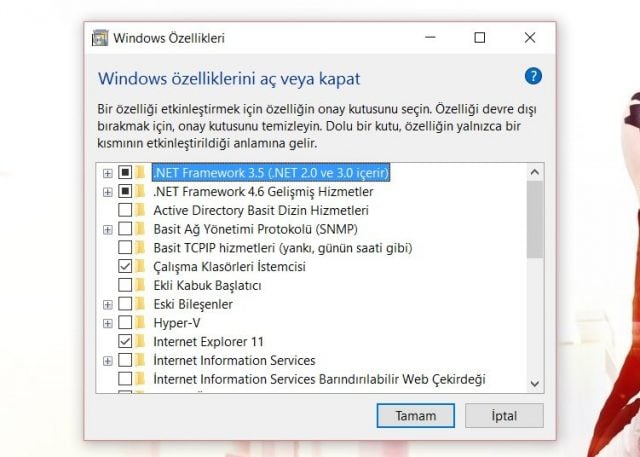mehmetkarahanlı
Aktif Üye
:origin()/pre08/9f6f/th/pre/f/2015/184/b/f/windows_10_hero_by_amdpastrana-d8yt4x4.jpg)
Windows 10’un açılıp kapatılabilen çeşitli özelliklerine yakından bakıyoruz.
Denetim masasında gezinirken Windows özelliklerini aç veya kapat adlı bir seçenek görmüş olabilirsiniz. Bu ayar menüsü, Windows 10’un temel çalışma rutinine etki etmeyen bazı isteğe bağlı özelliklerin açılıp kapatılmasını sağlar.
İsteğe bağlı bu özellikler genellikle ağ, iletişim ve dosya paylaşımı üzerine yoğunlaşmaktadır. Her ne kadar aralarında faydalı özellikler olsa da, bütün isteğe bağlı özellikleri etkinleştirmek hem sistem performansını düşürebilir, hem de güvenlik açıkları oluşturabilir.
Bu yazımızda isteğe bağlı özelliklerin nasıl açılıp kapatılabileceğini göstereceğiz ve her bir özelliğin ne anlama geldiğini anlatacağız. Aşağıda göreceğiniz özellikler, Windows 10’un Professional sürümünde görülen özelliklerdir. Farklı Windows 10 sürümlerinde farklı özellikler görebilirsiniz.
Öncelikle Windows özelliklerini aç veya kapat menüsüne nasıl girebileceğinizi gösterelim. Windows 10, bu özelliklere standart Ayarlar menüsünden erişmeye izin vermiyor. Bu yüzden klasik denetim masasını kullanacağız. Başlat simgesine sağ tıklayın ve listeden Denetim Masası seçeneğine tıklayın.
:origin()/pre08/9f6f/th/pre/f/2015/184/b/f/windows_10_hero_by_amdpastrana-d8yt4x4.jpg)
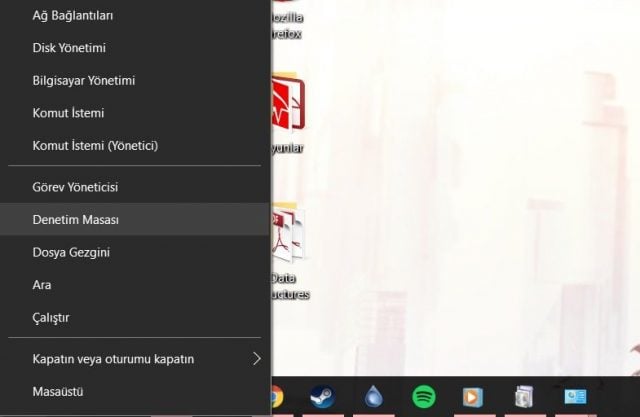
Programlar menüsüne tıklayın.
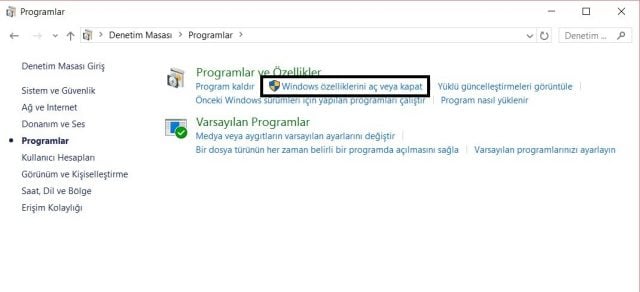
Programlar ve Özellikler sekmesinin altında bulunan Windows özelliklerini aç veya kapat seçeneğine tıklayarak ilgili menüyü açabiliriz.
:origin()/pre08/9f6f/th/pre/f/2015/184/b/f/windows_10_hero_by_amdpastrana-d8yt4x4.jpg)
:origin()/pre08/9f6f/th/pre/f/2015/184/b/f/windows_10_hero_by_amdpastrana-d8yt4x4.jpg)
Son düzenleme: